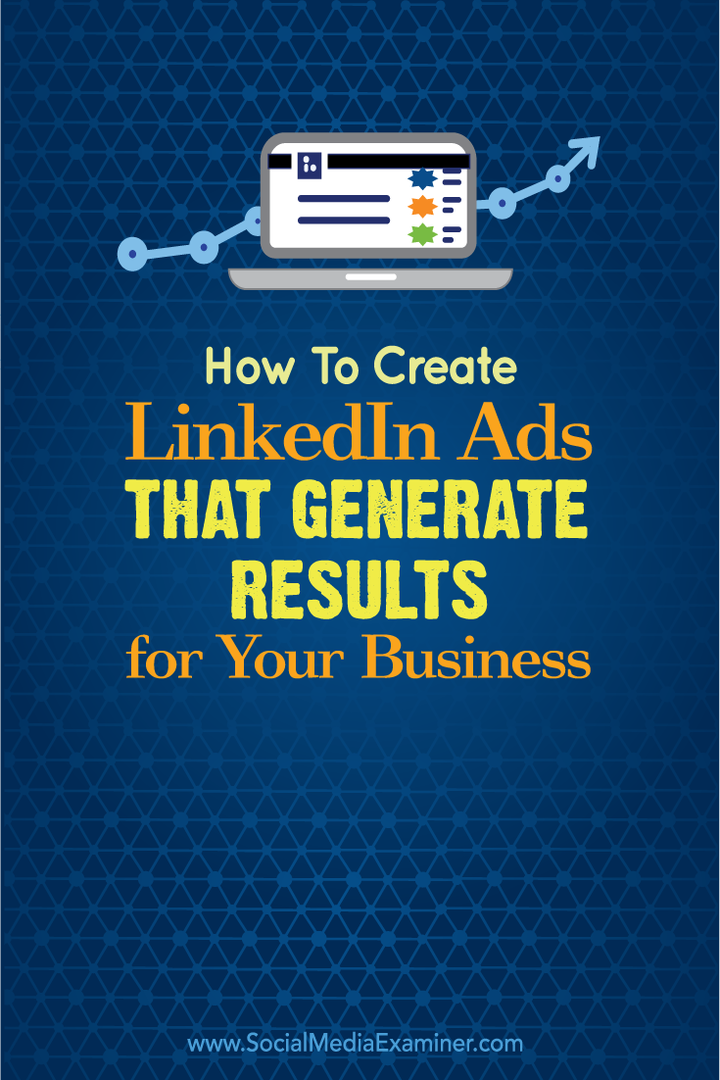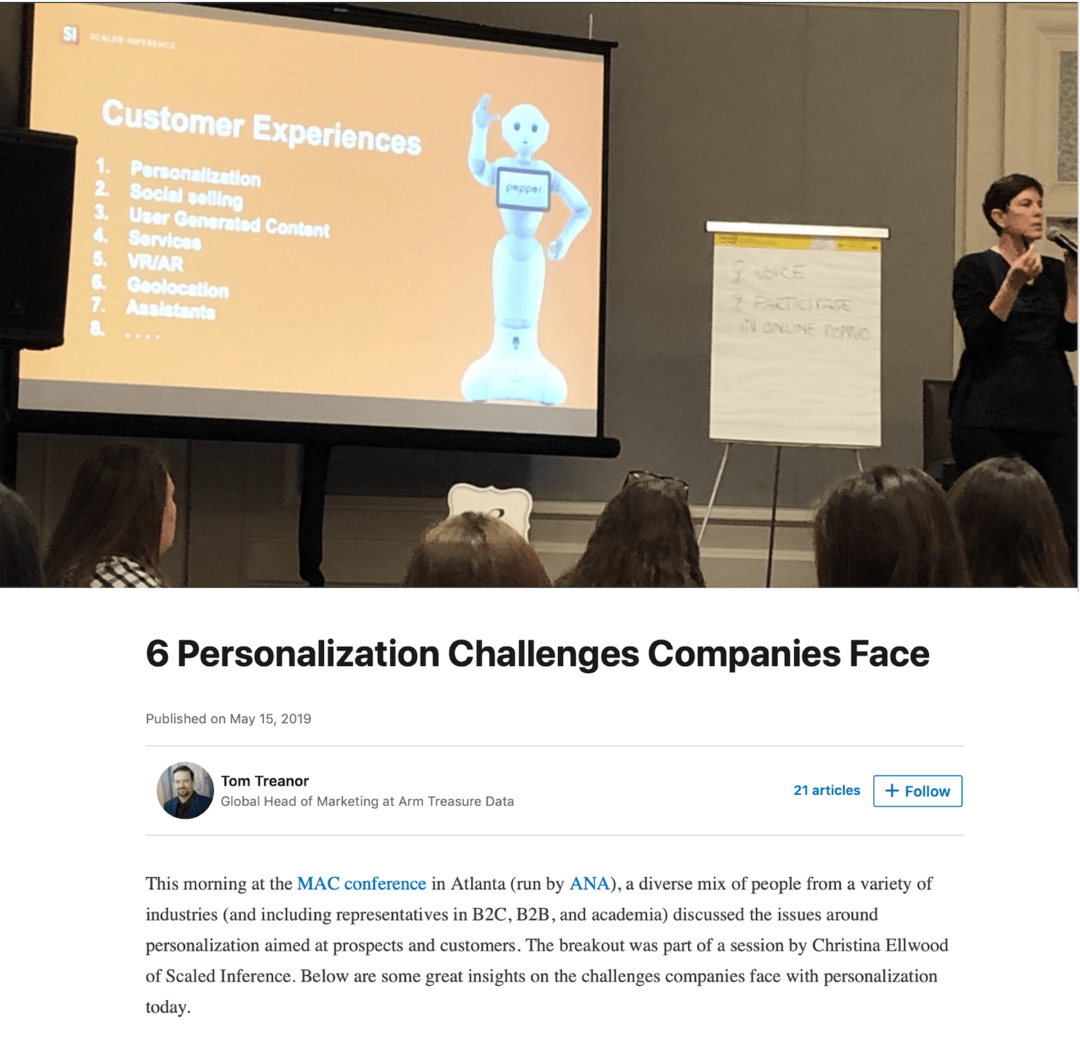Windows 10 S'den Windows 10 Pro'ya Yükseltme veya Geri Alma
Yüzey Windows 10'lar / / March 18, 2020
Windows 10 Pro ve Windows 10 S arasında geçiş yapmak düşündüğünüzden daha kolaydır ve sınırlı bir süre için ücretsizdir.
Tanıtımı ile Yüzey Dizüstü ve yeni Surface ProMicrosoft, masaüstü işletim sisteminin modern bir sürümünü Windows 10 S. Yeni işletim sistemi, Windows'un ruhu ya da platformun geleceği gibi tanımlanır. Başbakanlık için hazır olup olmadığı hala görülüyor.
Windows 10 S, Microsoft’un macOS ve Mac App Store'un kapalı ekosistemine cevabıdır. Yalnızca yeni evrensel uygulamalarçeşitli Microsoft cihazlarında (dizüstü bilgisayarlar, tabletler, telefonlar) çalışacak şekilde tasarlanmış olup yalnızca Windows Mağazası'ndan edinilebilir. Nasıl Apple bilgisayarları tarihsel olarak kötü amaçlı yazılım ve virüslere daha az rahatsız olmuşsa, Windows 10 S standart Win32 uygulamalarına izin verilmediği için vanilya Windows 10'dan çok daha güvenli olması bekleniyor yürütün. Bu, sınırlı bir saldırı yüzeyine sahip olduğu anlamına gelir;

Bu ayrıca Adobe Photoshop, Quicken, Mozilla Firefox, AutoCAD ve daha fazlası gibi popüler masaüstü uygulamalarının yeni sürümde çalışmadığı anlamına gelir. Microsoft, Mağazaya daha genel uygulamalar getirmek için çok çalışıyor; şu ana kadar Spotify ve Microsoft Office gibi popüler başlıklar mevcut ve şirket iTunes'un yıl sonuna kadar geleceğine söz veriyor. Bununla birlikte, şimdi daha sağlam bir uygulama kümesi çalıştırmanız gerekiyorsa, Windows 10 Pro'ya S'den yıl sonuna kadar ücretsiz olarak yükseltebilirsiniz. Geçerli bir Windows 10 Pro anahtarınız varsa, bunu da kullanabilirsiniz. Hadi bir bakalım.
Windows 10 S çalıştıran bir aygıtta Windows 10 Pro sürümüne yükseltme
Google Chrome gibi popüler bir uygulamayı çalıştırmak istiyorsanız, yüklemeye çalıştığınızda, ekranda aşağıdaki ayrıntıların yer aldığı bir iletişim kutusu görüntülenir. Altta yazan bağlantıyı tıklayın: Hala mağaza dışından uygulama yüklemek istiyor musunuz? Nasıl olduğunu gör.
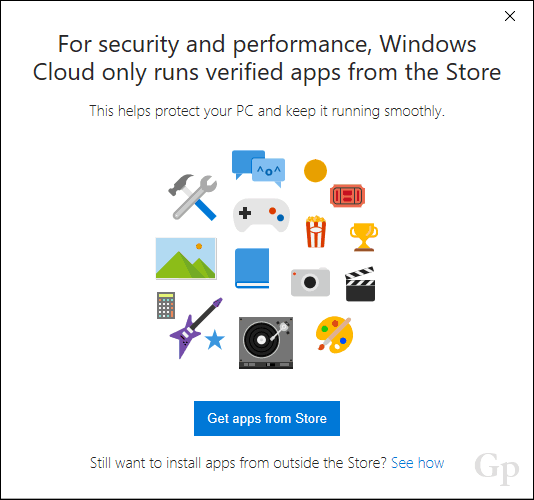
Bu, sizi Windows 10 S ile yeni cihazlar çalıştıran müşterilere yıl sonundan önce Windows 10 Pro'ya yükseltme şansı veren Windows Mağazası'ndaki özel bir yükseltme sayfasına götürecektir. Ücretsiz yükseltmeden yararlanamazsanız, teklifin süresi dolduktan sonra ayrıcalık için 49 ABD doları ödemeniz gerekir. Windows 10 Pro dijital lisansı cihaza kaydedileceğinden bunun için gidiyorum diyorum, bu nedenle Windows 10 S'ye geri döndüğünüzde Pro'ya tekrar yükseltebilirsiniz. Tıkla Bedava sadece 5 ila 10 dakika süren ve tek bir yeniden başlatma gerektiren yükseltmeyi başlatmak için düğmesine basın.
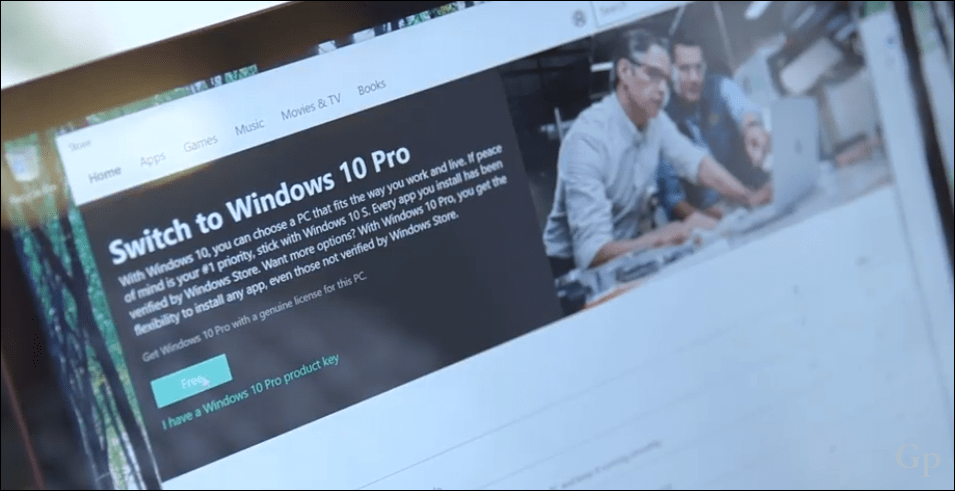
İşiniz bittiğinde, favori masaüstü uygulamalarınızı yükleyin her zamanki gibi ve katılmak gibi sıradan görevler yapmak Windows Server etki alanı ve koş komut satırı işlemleri gibi Linux için Windows 10 Alt Sistemi.
Windows 10 S Nasıl Yeniden Yüklenir
Diyelim ki birkaç hafta geçti ve zaten Windows 10 S'yi ve süper performans, kullanım kolaylığı ve güvenlik gibi tüm avantajlarını kaçırıyorsunuz. Microsoft, lansmanından önce, Pro'ya yükselttikten sonra Windows 10 S'ye geri dönmenin bir yolu olmadığını önerdi. Görünüşe göre durum böyle değil. Bir çökme veya başka bir sorun olması durumunda, şirket, Windows 10 S fabrika kurtarma görüntüsünü Yüzey Kurtarmage.
Geri dönmeye hazır olduğunuzda, başınıza gidin, cihaz modelinizi seçin, seri numarasını girin ve Yüzey kurtarma görüntüsünü indirin. Sıkıştırılmış dosyayı boyut olarak en az 16 GB büyüklüğünde bir sürücüye çıkararak önyüklenebilir bir kopya oluşturmak için talimatları izleyin ve FAT32 olarak biçimlendirilmiş. Surface dizüstü bilgisayarınızı veya Surface Pro'nuzu aşağıdakileri yapmak için yapılandırın: USB flaş sürücüden önyükleme ardından kurtarma işlemini gerçekleştirmek için ekrandaki talimatları izleyin.
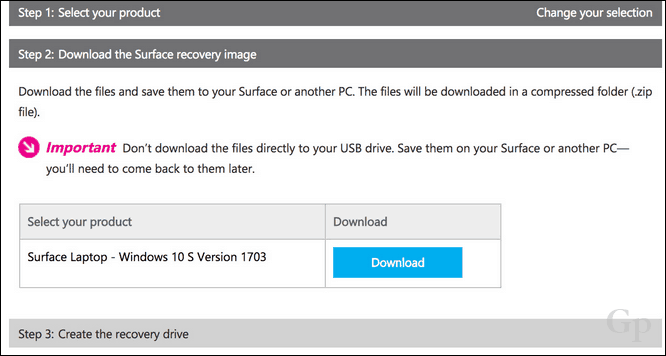
Ve işte burada - Windows 10 S ile eyerde. Bu, Windows 10 Pro ile Windows 10 S arasında kolayca gidip gelebileceğiniz anlamına gelir. Bir kereden fazla ileri geri dolaşmayı planlıyorsanız, ilgili makalelerimizden ikisine göz atmak isteyebilirsiniz: Windows 10'u Surface Book veya Surface Pro'ya yeniden yüklemek için Buluttan Kurtar'ı kullanın ve Windows 10 USB Kurtarma Sürücüsü Oluşturma.